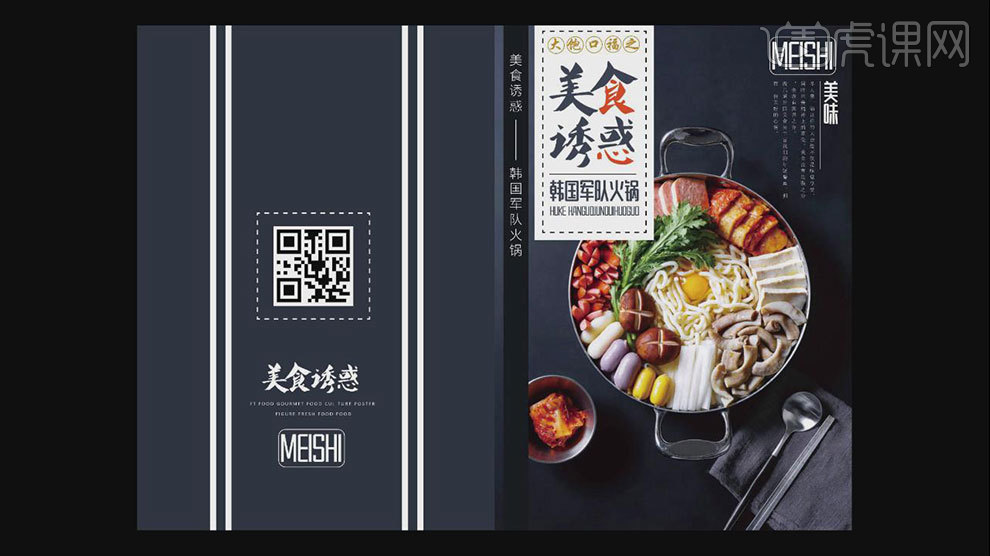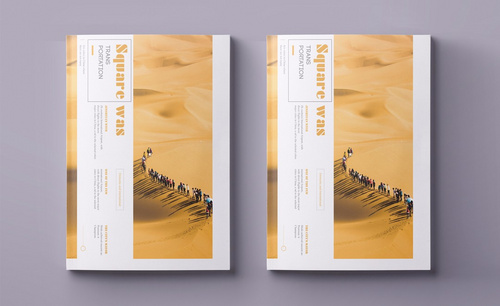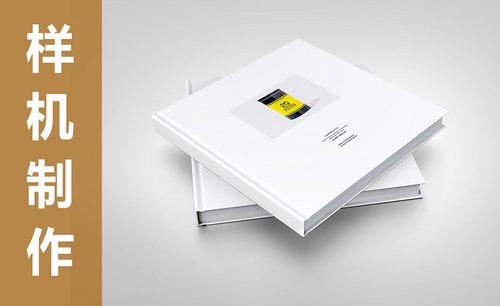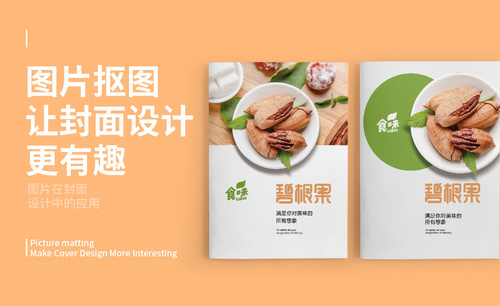ai画册封面
如何用AI和PS设计画册封面
1. 画册定义如图示。
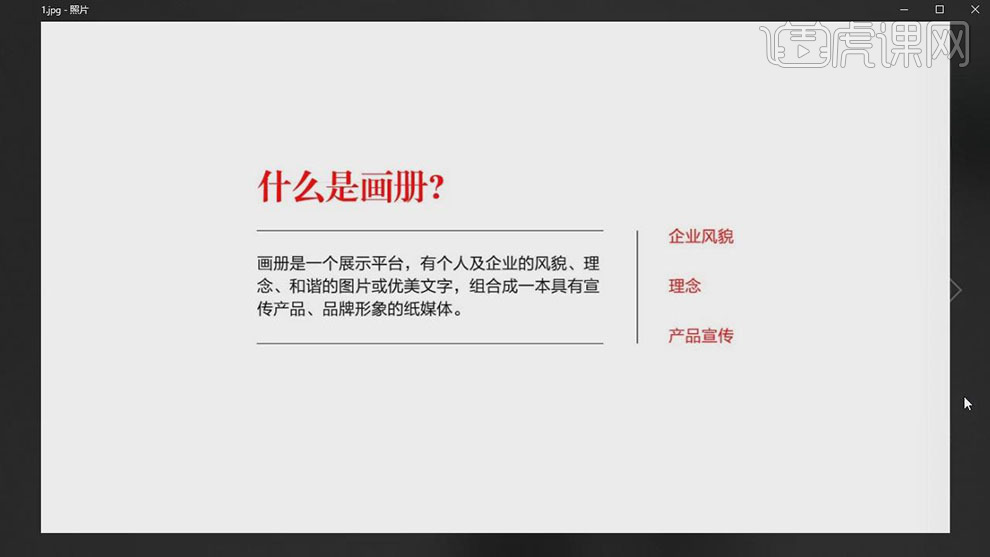
2. 设计原则如图示。
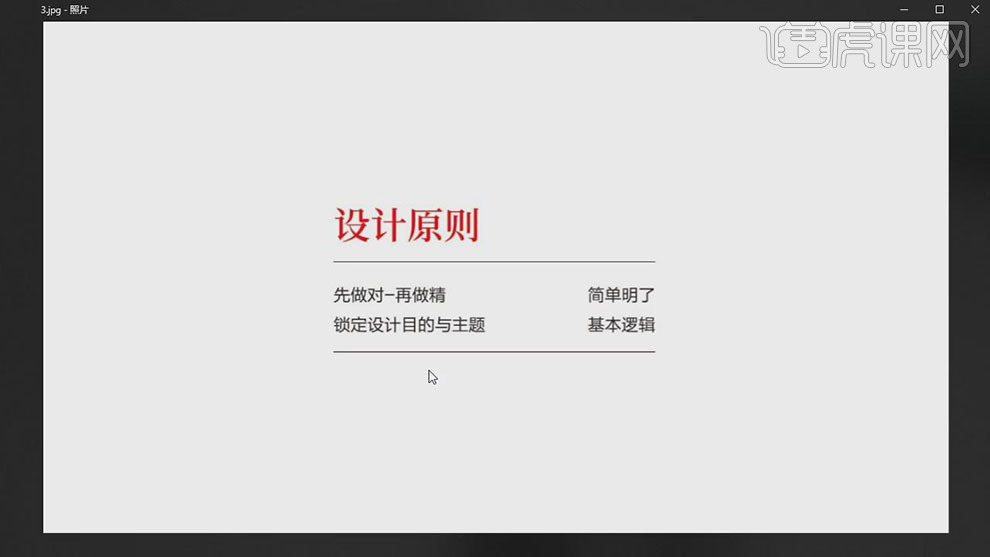
3. 【打开】AI软件,【新建】画布,具体参数如图示。
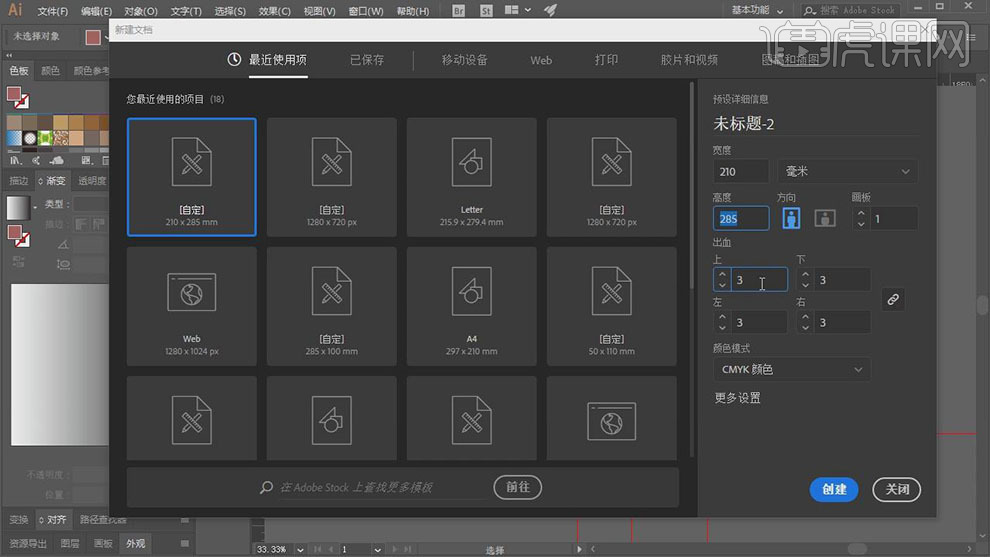
4. 【拖入】关联素材,放置画面合适的位置。【拖出】参考线,放置合适的位置。使用【矩形工具】绘制矩形,放置画面合适的位置。【选择】矩形和素材图层,按【Ctrl+7】创建剪切蒙版。具体效果如图示。
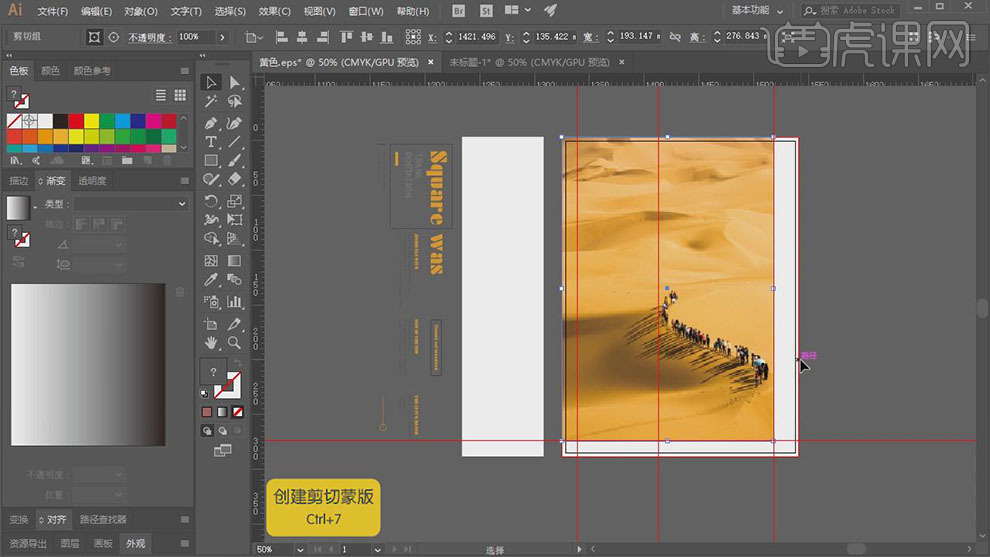
5. 使用【矩形工具】绘制合适大小的矩形,【填充】白色,放置画面合适的位置。【选择】文字素材,移动至白色矩形上方合适的位置。具体效果如图示。
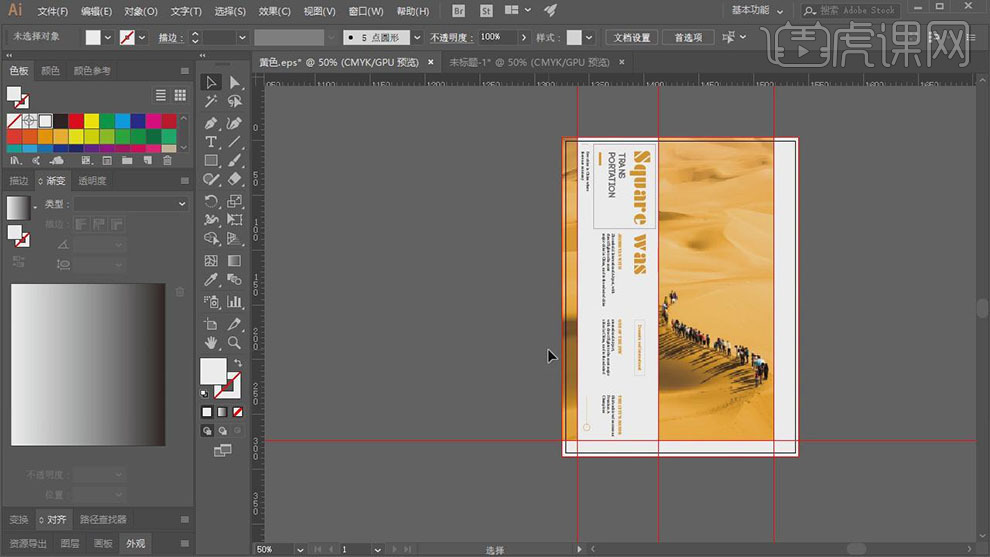
6. 【选择】主要的文字,【修改】文字颜色。具体效果如图示。
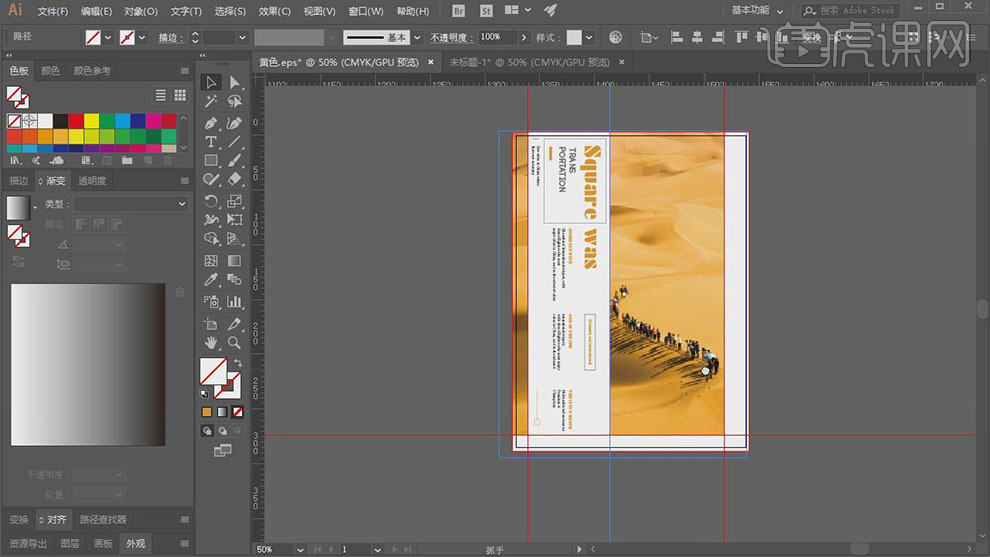
7. 【打开】PS软件,将素材拖入PS软件,单击【滤镜】-【CreamRaw滤镜】,单击【基本】,具体参数如图示。具体效果如图示。
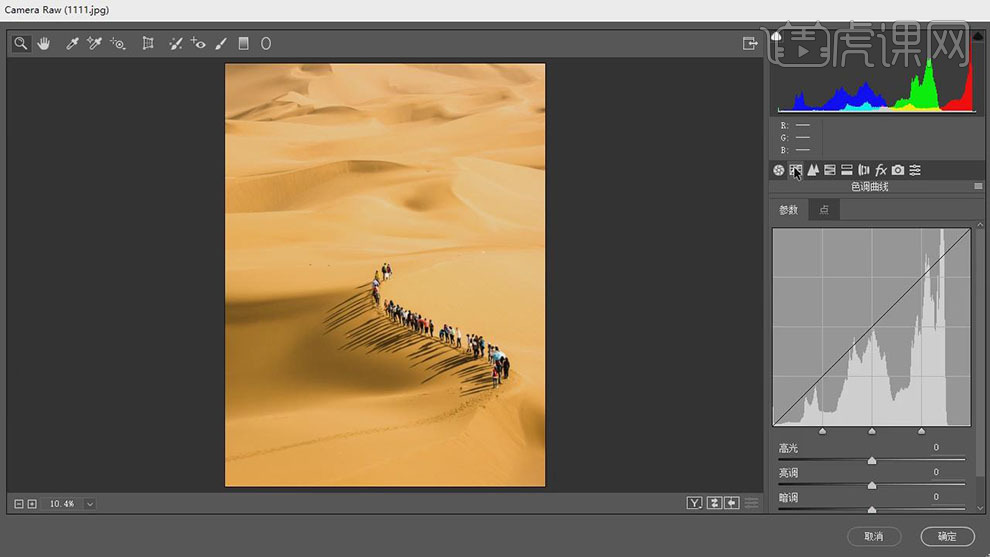
8. 单击【色调曲线】,具体参数如图示。具体效果如图示。
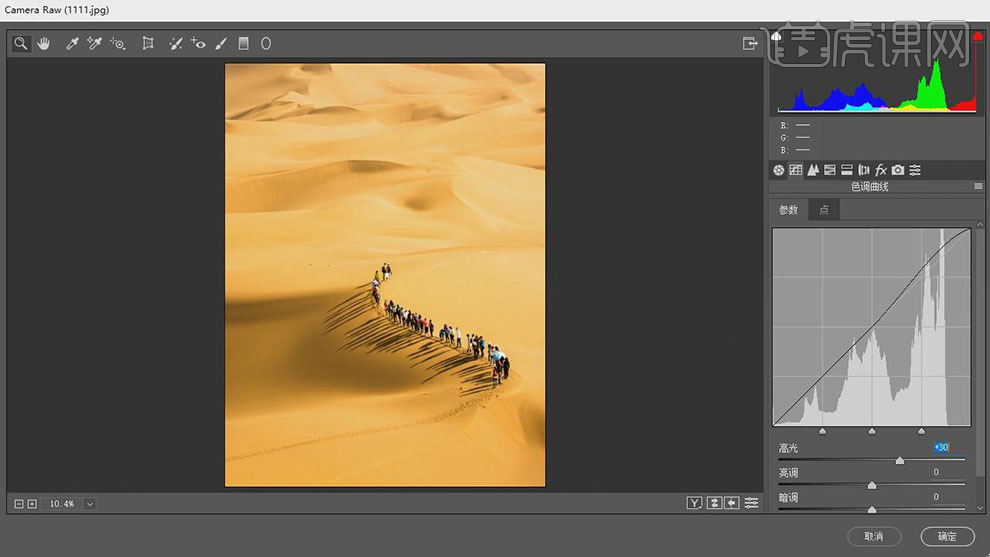
9. 按【Ctrl+S】保存文档。最终效果如图示。
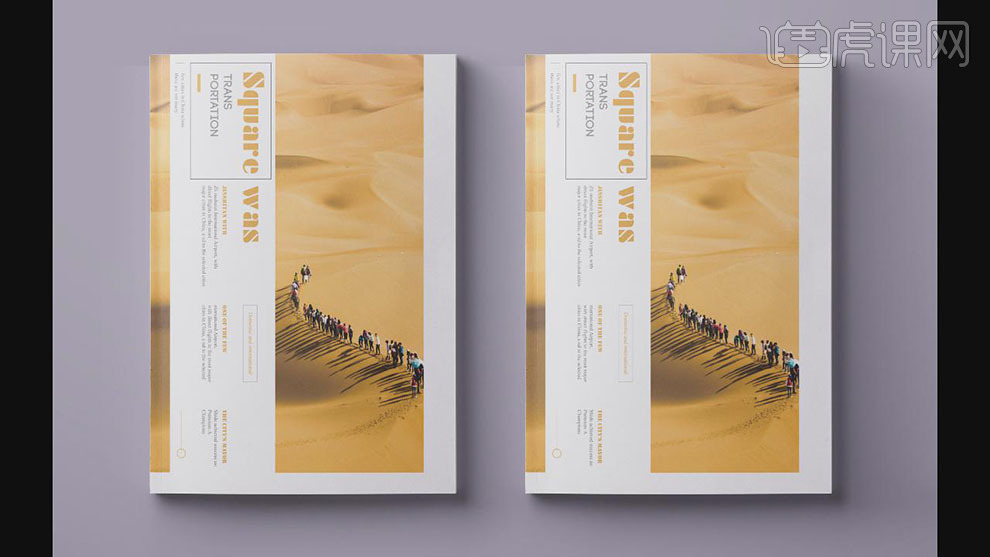
AI怎样对画册封面进行设计排版
1. 打开【AI】,新建【420*285】的画布,用【矩形工具】画一个与画布一样大小的矩形,【Ctrl+R】标尺,拉出中心参考线。删除矩形。
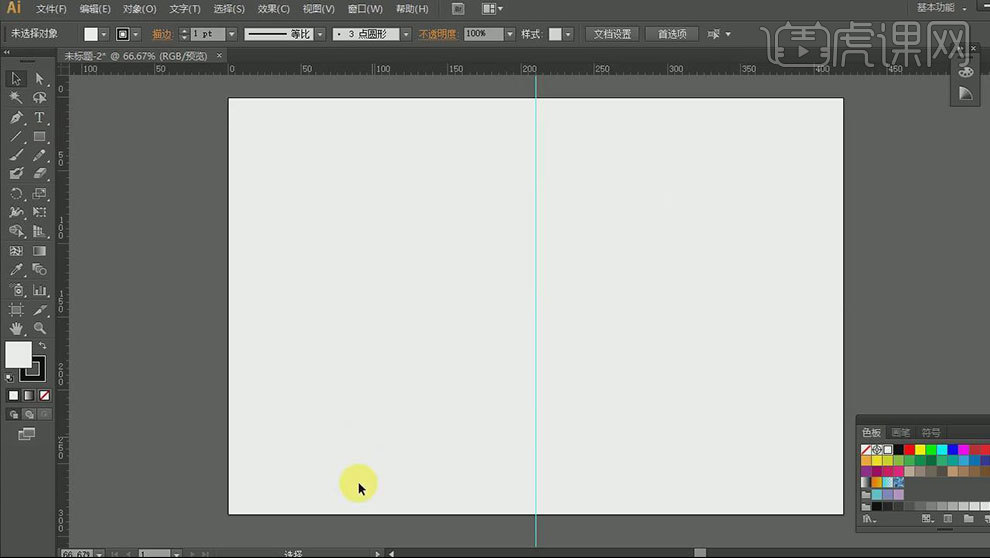
2. 拖入【背景底纹】,调整位置。点击【对象】-【锁定】-【所选对象】。
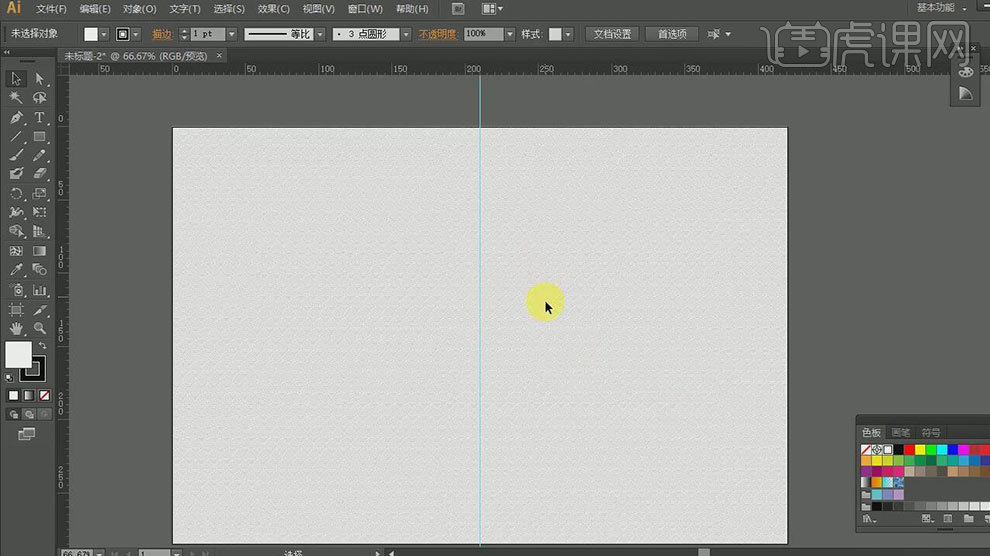
3. 用矩形定好【大标题】、【内容】和【素材】位置。
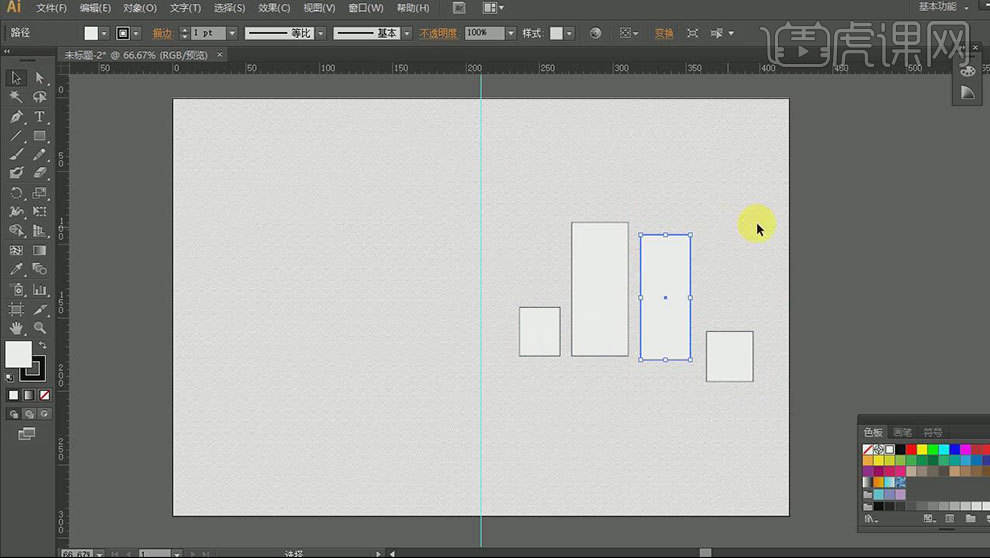
4. 拖入【文字素材】,挑战位置。复制文字,用【竖排文字工具】粘贴文字,选择字体,调整大小和位置。
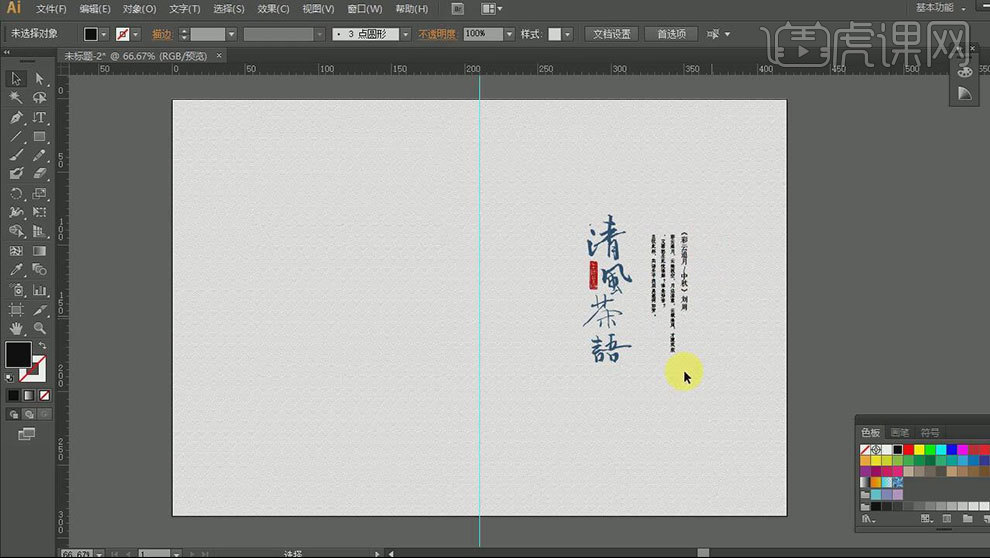
5. 拖入【印章】,调整大小和位置。再拖入【素材】,按住【Alt】键拖动复制一个,调整大小和位置。编组,再复制一份。
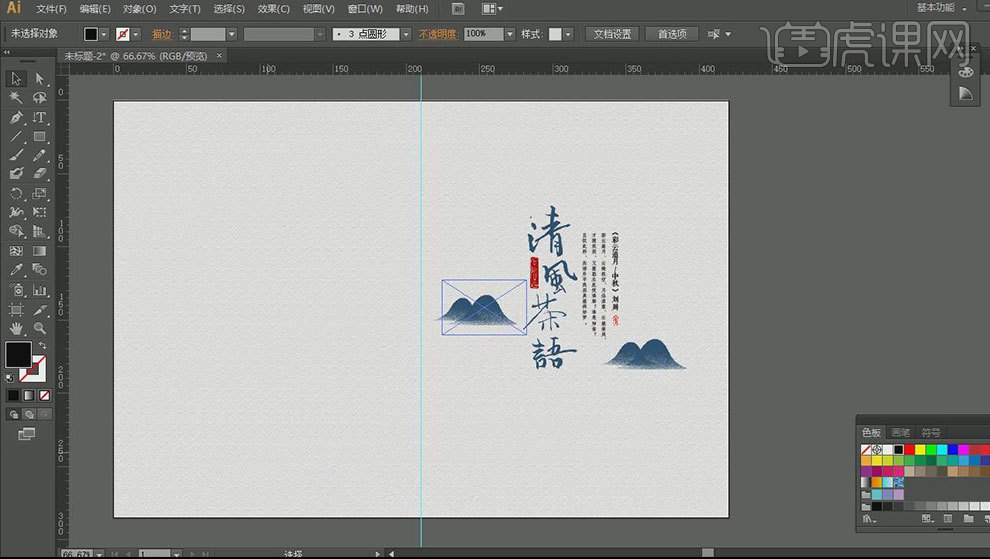
6. 拖入【太阳】和【树枝】素材,调整大小和位置。用【矩形工具】选取需要的部分,填充为【无】,选择矩形和素材,右键选择【建立剪切蒙版】。
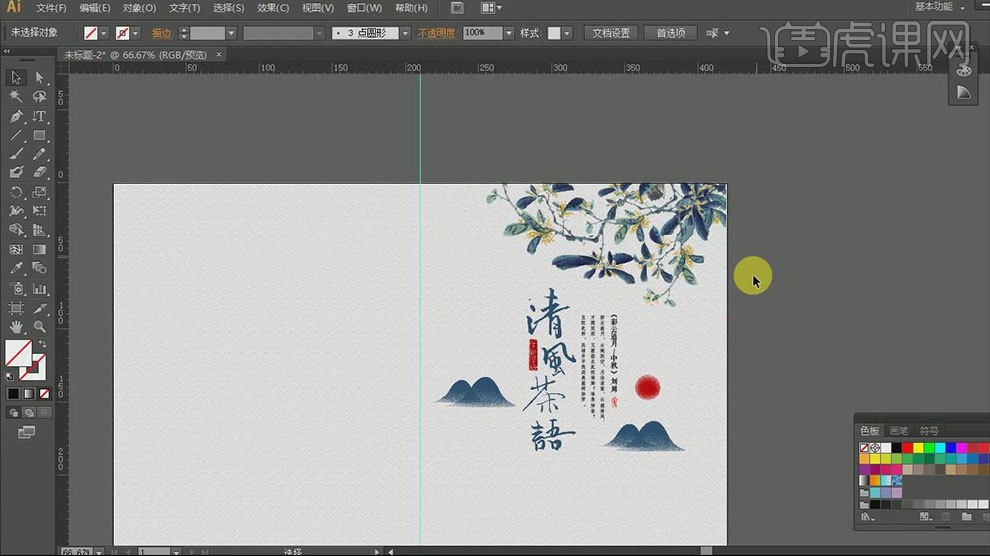
7. 用【直线工具】绘制直线,再调整下文字的颜色。
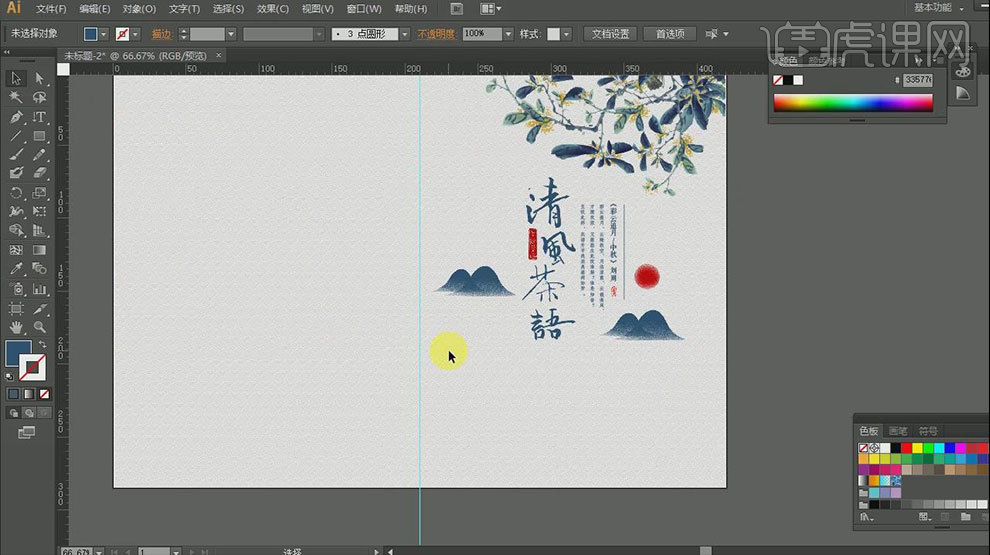
8. 拖入【海浪素材】,复制一个,调整大小和位置。
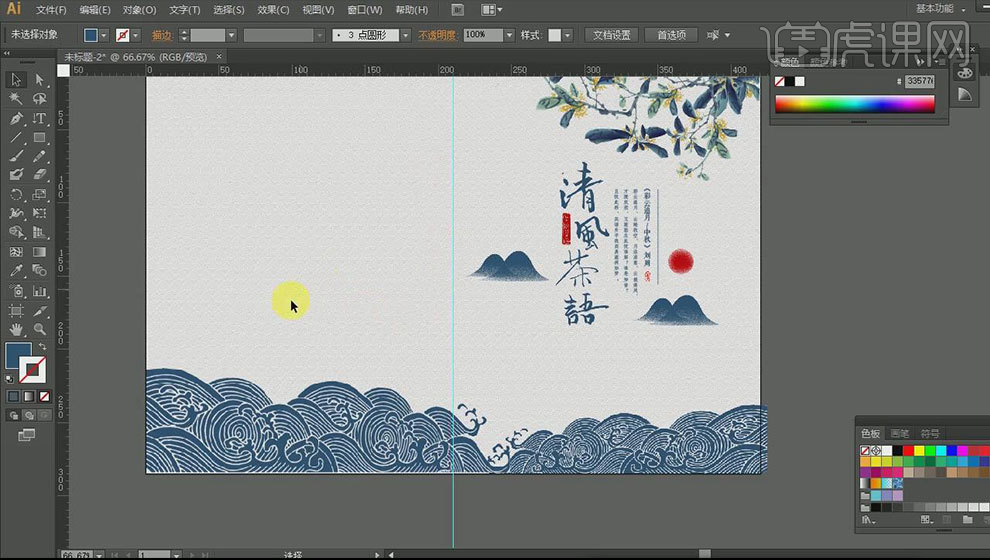
9. 在将文字复制进来,颜色为海浪的颜色。再将文字、印章和山峰复制一个,调整位置。【直线工具】绘制直线。
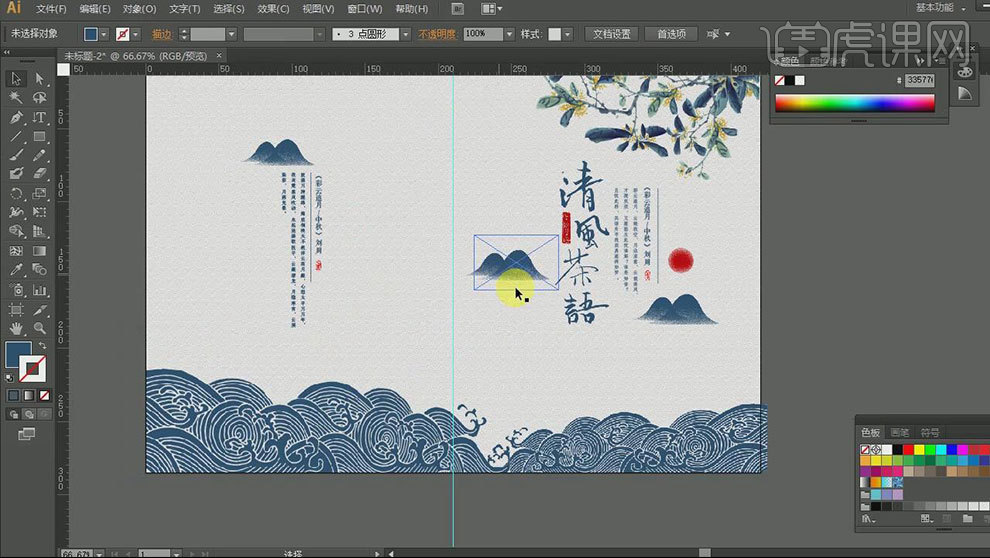
10.最终效果如图示。

如何用AI设计餐饮画册封面
1. 打开【AI】,新建【420*297】的画布,用【矩形工具】画一个与画布一样大小的矩形,【Ctrl+R】标尺,拉出中心参考线。
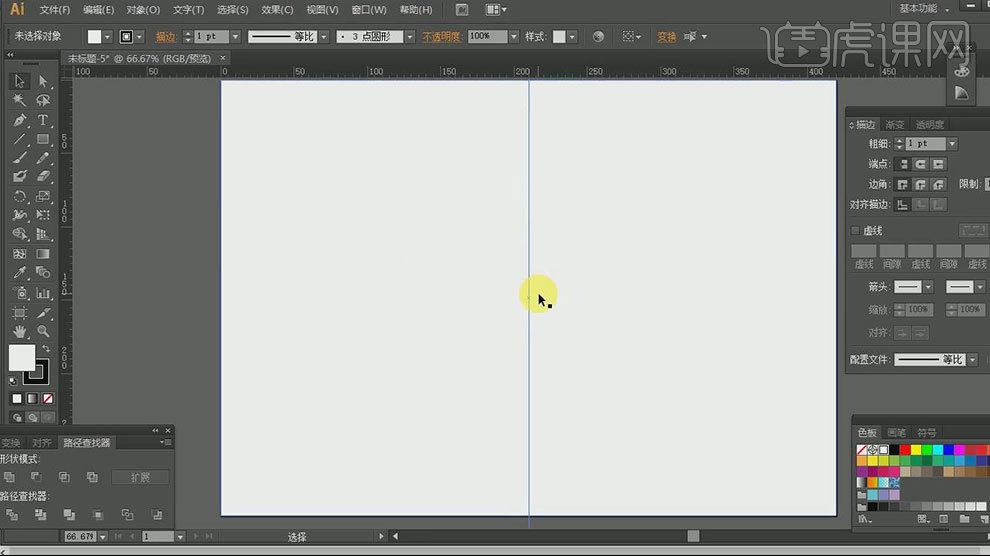
2. 拖入【火锅素材】,放在封面位置。选择刚绘制的矩形,用【吸管工具】吸取素材的颜色。
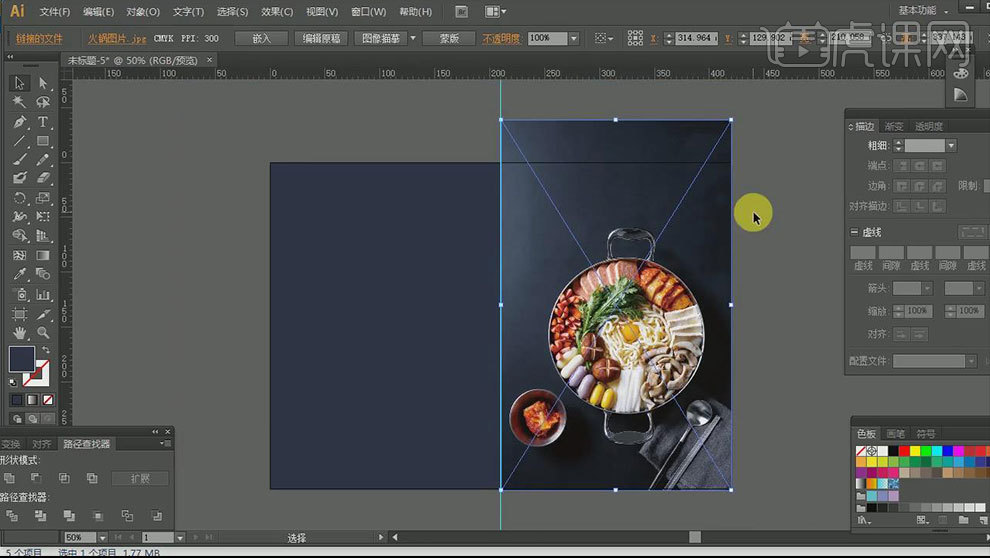
3. 用【矩形工具】画一个矩形,填充为【无】,选择图片与矩形,右键选择【建立剪切蒙版】。
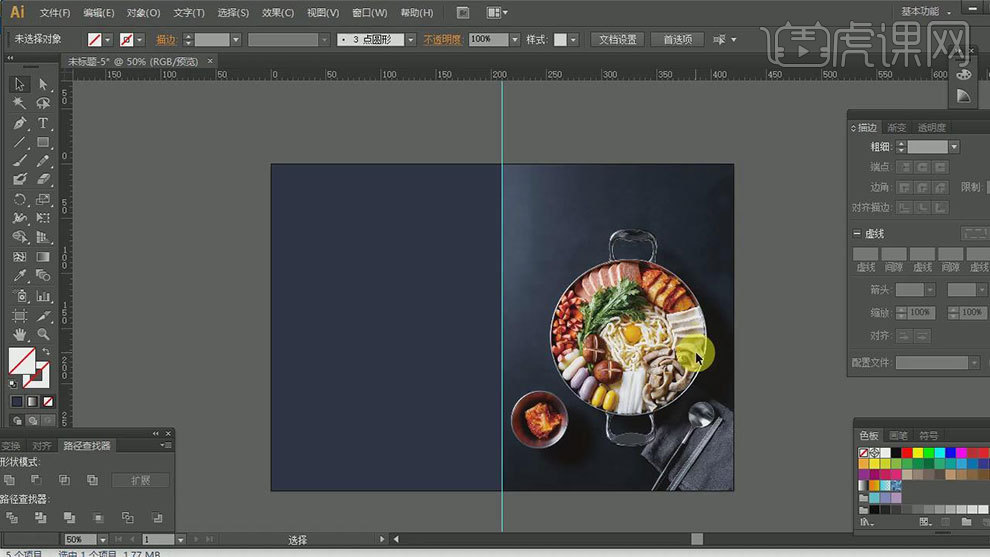
4. 拖入【文字素材】,再将文字复制,用【文字工具】粘贴文字。选择字体,调整大小和位置。选择文字,用【吸管工具】吸取背景颜色。
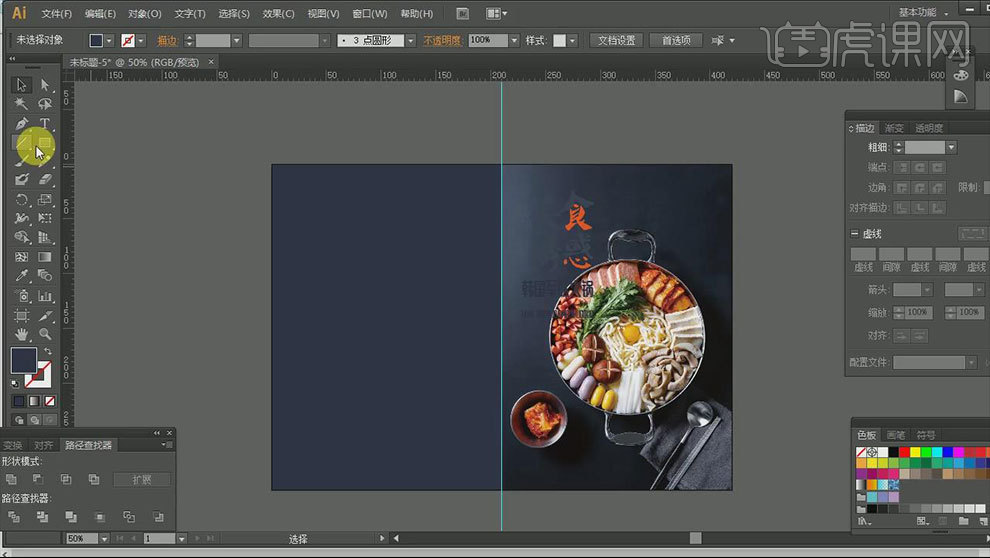
5. 用【矩形工具】画一个矩形,将文字置于顶层。继续将文字复制进来,调整大小和位置。颜色为【黄色】。
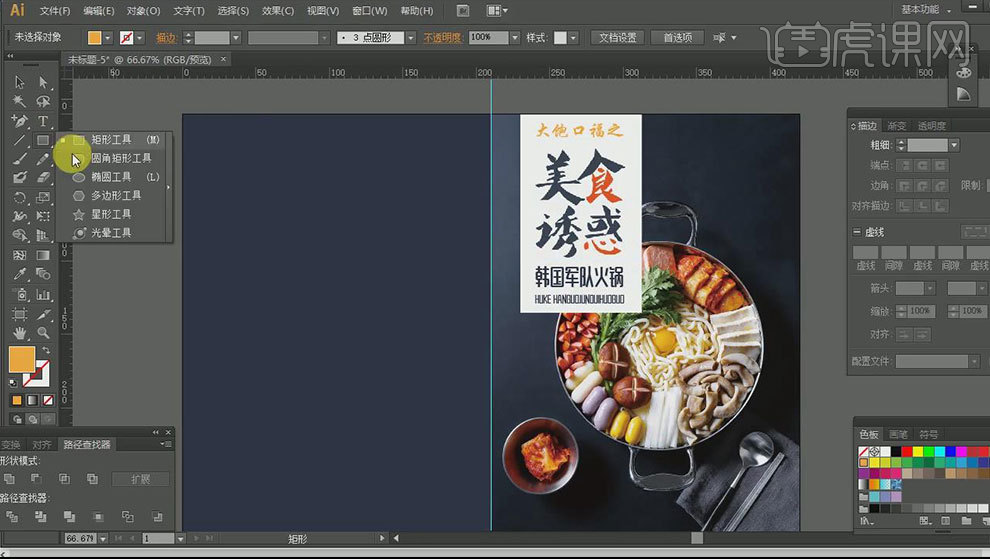
6. 用【椭圆工具】画一个圆,按住【Alt】键拖动复制4个,【Ctrl+G】编组,放在文字下面。
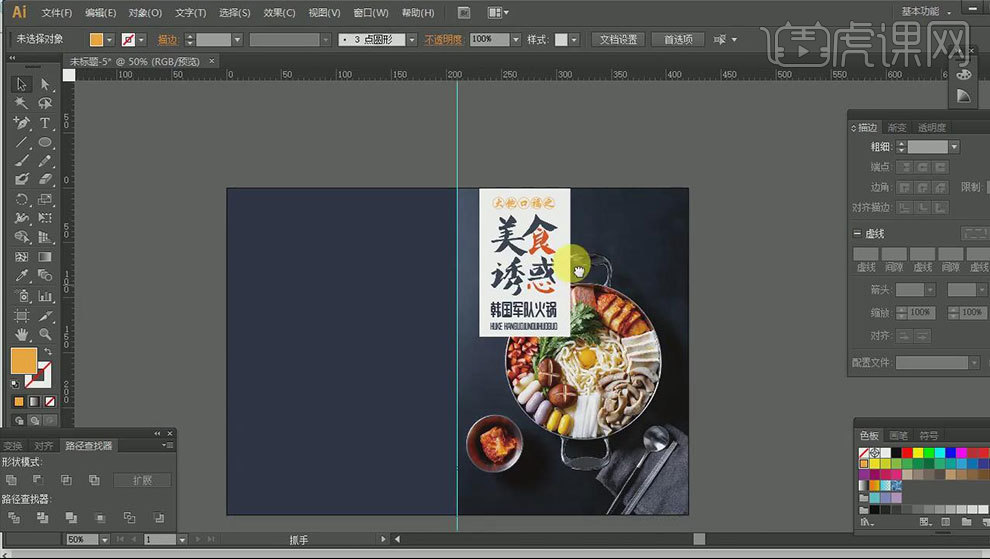
7. 【直线工具】在文字中间画一个直线。再用【矩形工具】画一个矩形,打开【描边面板】,勾选【虚线】,5px。
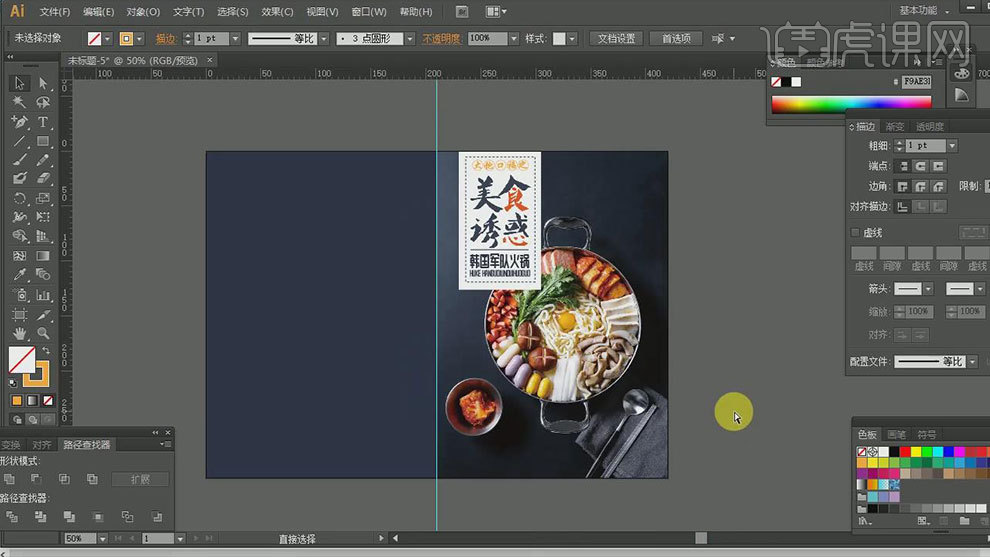
8. 用【矩形工具】绘制矩形,用【吸管工具】吸取画面的暗色。用【竖排文字工具】将文字粘贴进来,调整颜色和大小。
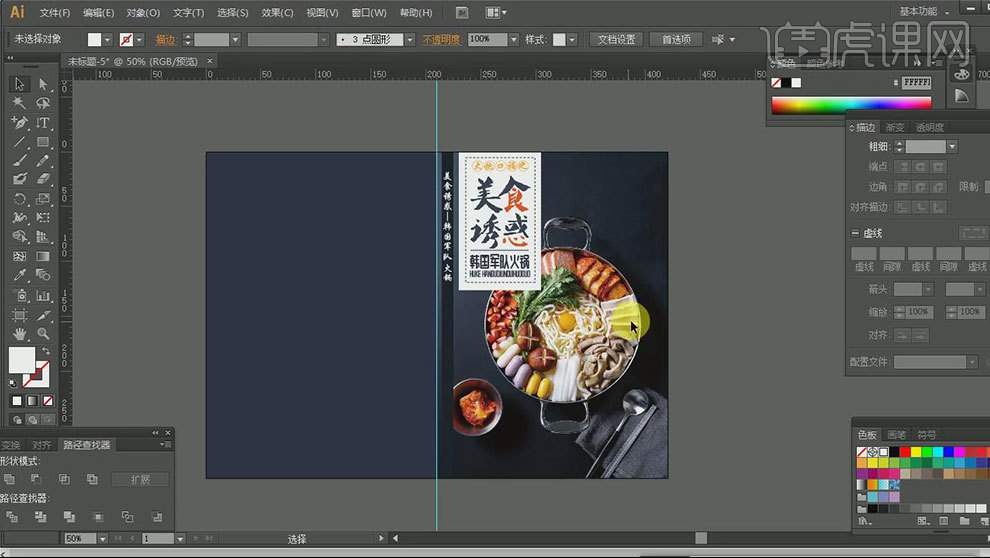
9. 再将文字复制进来,颜色为【白色】,选择字体。用【圆角矩形工具】绘制矩形,填充为【无】,描边为【白色】。再将文字复制进来,排好版式。
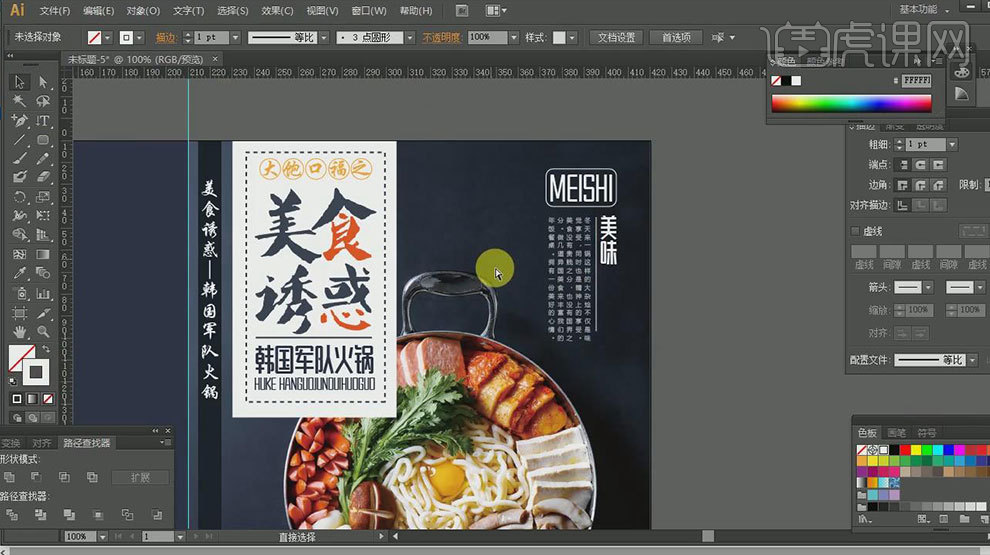
10.【矩形工具】画一个细长的矩形,颜色为【白色】,复制3个。拖入【二维码素材】,调整大小和位置。将英文文字复制一个,调整位置。
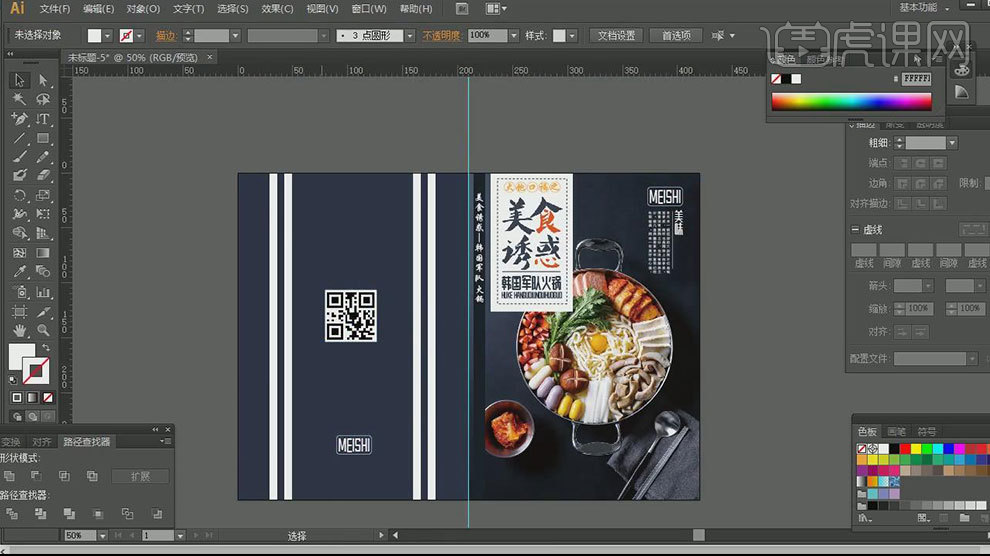
11. 拖入【文字素材】,调整位置。再将文字复制进来。居中对齐。排好版式。
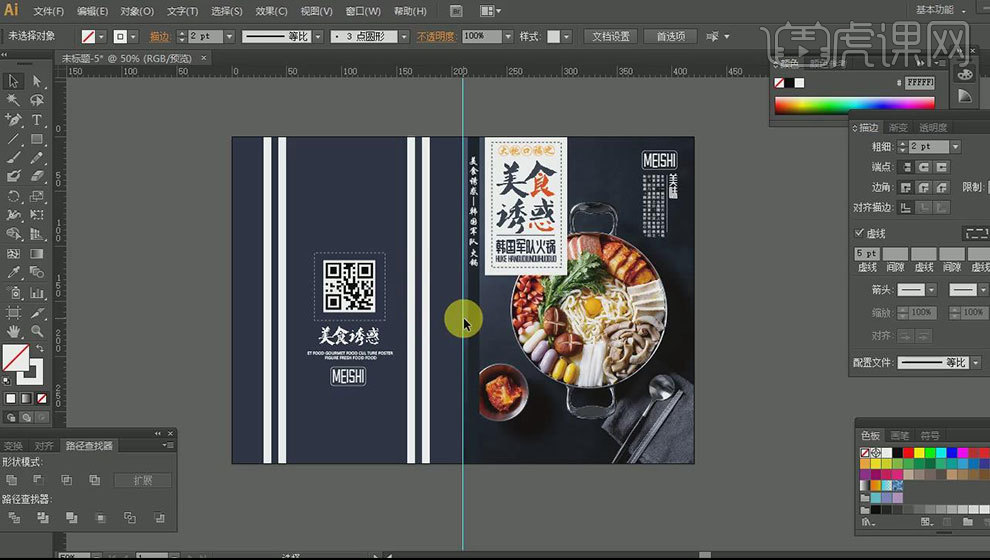
12.最终效果如图示。